Konfigurácia platobnej brány
Správne nainštalovaný plugin ComGate platobnej brány pre WooCommerce zaregistruje platobnú bránu do Vašeho e-shopu.
Pre začatie používania novej platobnej brány ju musíte zapnúť v nastaveniach WooCommerce obchodu. Nastavenia platobných brán sa nachádzajú v administrácii v menu „WooCommerce > Nastavenia“ v sekcii (záložke) „Platby“.
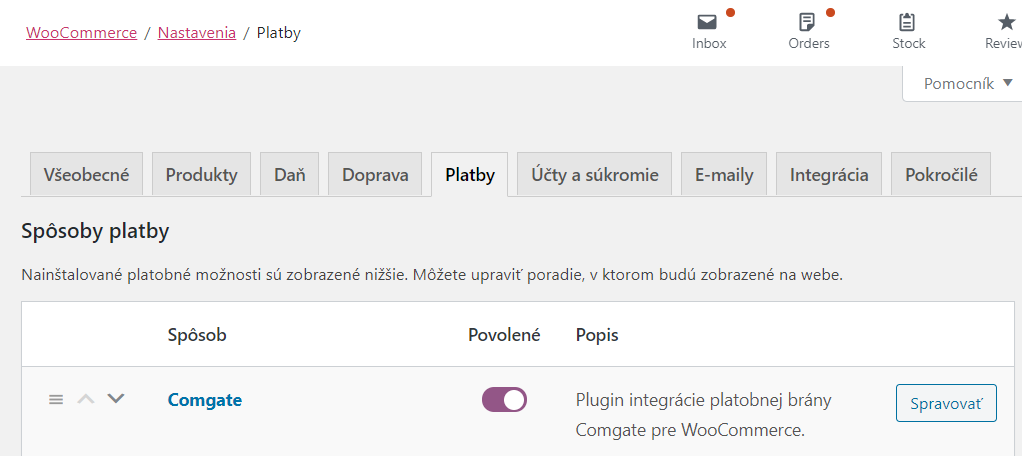
V zozname platobných brán sa Vám zobrazí novo pridaná platobná brána „ComGate“. Platobnú bránu zapnete, alebo vypnete prepínačom „Povoliť“. V prípade, že platobná brána nie je nakonfigurovaná, WooCommerce ju pre Váš eshop neaktivuje. Túto ochranu sme implementovali pre Vás, aby sa Vašim zákazníkom nezobrazovala platobná brána, cez ktorú by nevedeli zaplatiť a neprišli ste tak o zákazníka.
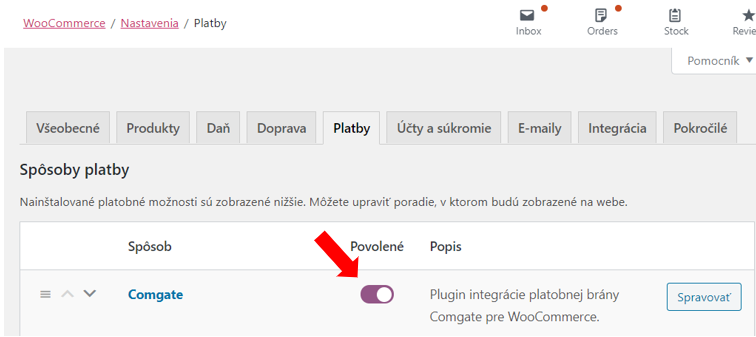
Základná konfigurácia platobnej brány prebieha v rámci nastavenia Vašeho eshopu, tak aj na strane administrácie ComGate.
Nastavenie ComGate
Pre čo najjednoduchšie nastavenie v administrácii ComGate postupujte podľa nasledovných krokov:
1. Po prihlásení do administrácie ComGate vyberte v menu „Integrace > Nastavení ochodu“.
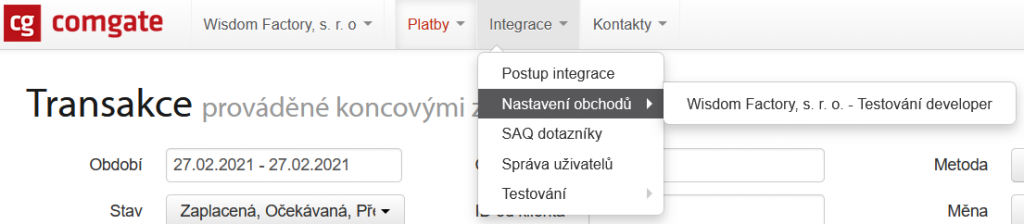
2. Vyberte záložku „Propojení obchodu“ a stlačte tlačítko „Pridať“.
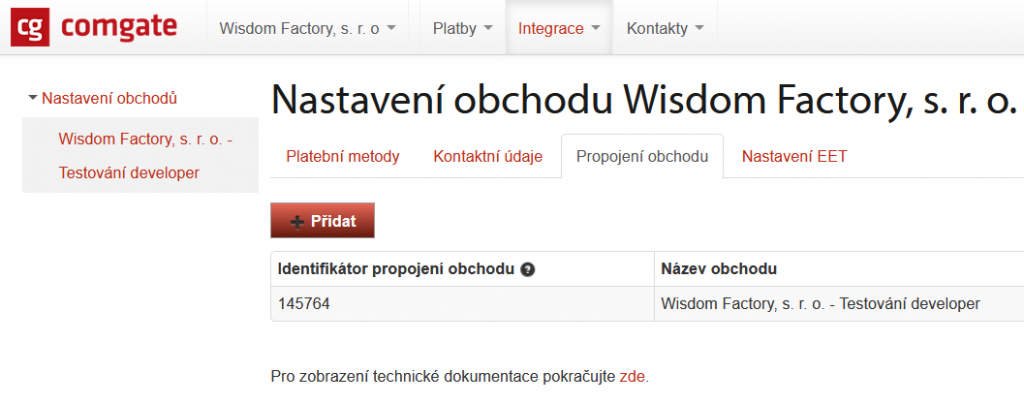
3. Vyplňte údaje zobrazeného formuláru. Pre získanie URL adries otvorte nastavenie platobnej brány v rámci WooCommerce (WooCommerce > Nastavenia > Platby (záložka) > ComGate).
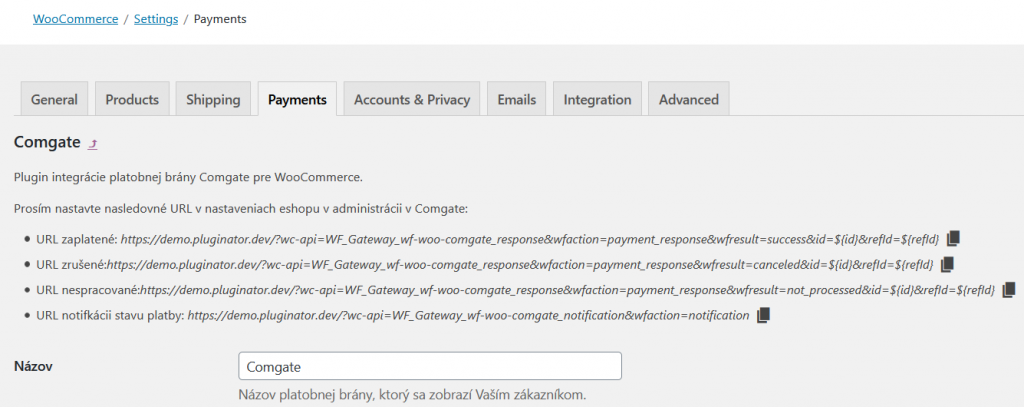
Poznámka: URL je možné jedným kliknutím skopírovať do schránky pomocou ikony na konci URL. Následne pomocou klávesovej skratky CTRL+V (alebo možnosť vložiť po kliknutí pravým tlačítkom myši) je ho možné vložiť do formuláru. Toto kopírovanie funguje iba pri použití HTTPS.
Dôležité časti formuláru na strane ComGate:
- Heslo – bude potrebné nastaviť v rámci nastavenia platobnej brány WooCommerce
- Povolený spôsob založenia platby – odporúčame nastaviť HTTP POST protokol.
- URL zaplacený – nastavte hodnotu URL zaplatené z nastavenia platobnej brány
- URL zrušený– nastavte hodnotu URL zrušené z platobnej brány
- URL nevyřízený – nastavte hodnotu URL nespracované z platobnej brány
- URL pro předání výsledku platby – nastavte hodnotu URL notifkácie stavu platby z nastavenia platobnej brány
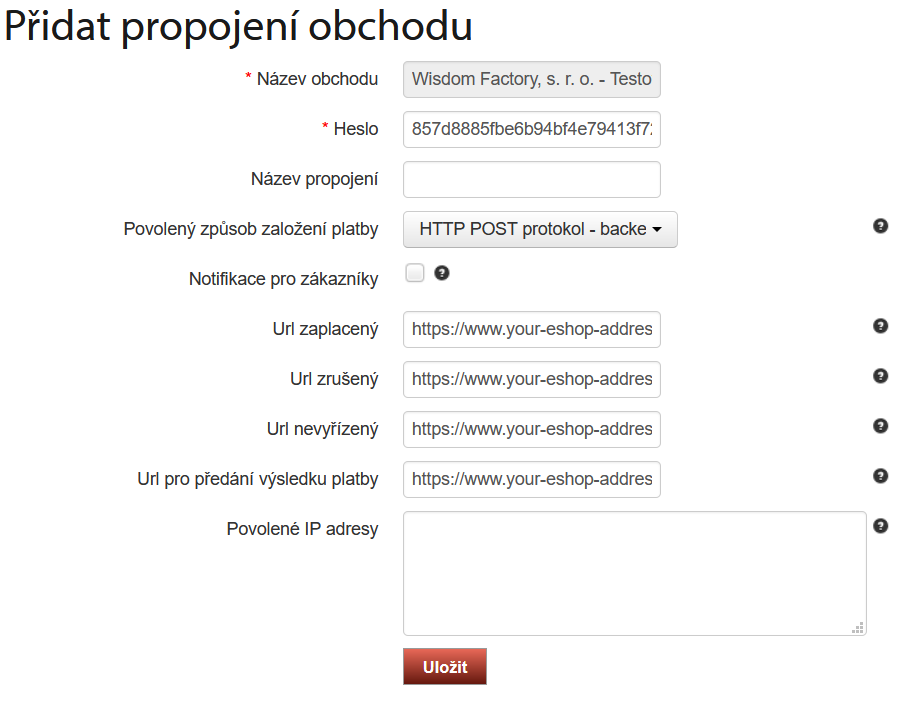
Po vyplnení potrebných údajov kliknite na tlačidlo „Uložiť“.
Nastavenie platobnej brány vo WooCommerce
Nastavenie na strane eshopu vyžaduje predovšetkým polia:
- Merchant ID (Identifikátor prepojenia obchodu)
- Secret (heslo, ktoré ste zadali v klientskej zóne ComGate)
Údaje vyplňte do zobrazeného formuláru.
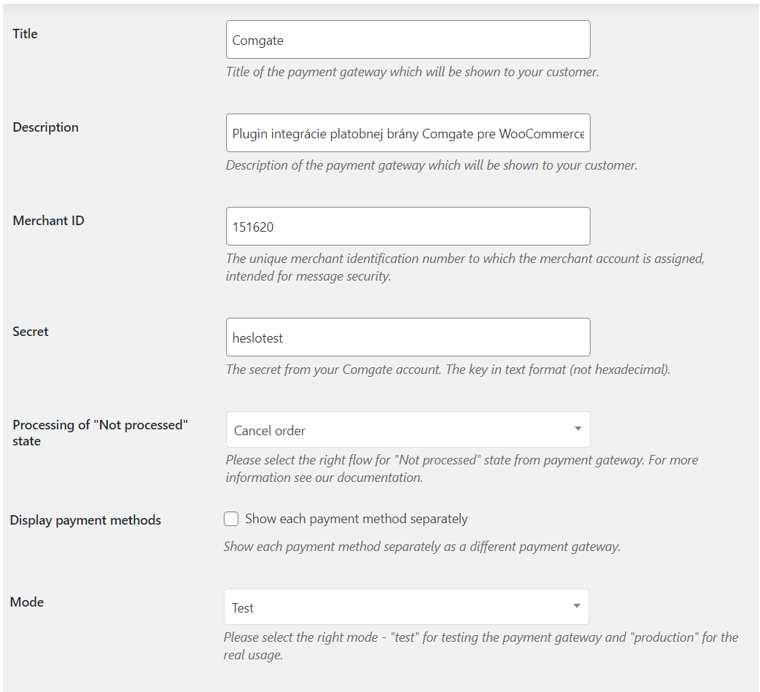
Opis základného nastavenia platobnej brány ComGate:
- Názov / Title – názov platobnej brány, ktorý sa bude zobrazovať Vaším zákazníkom ako platobná možnosť.
- Popis / Description – popis zobrazený pod názvom platobnej brány.
- Merchant ID– údaj obdržaný po prepojení eshopu na ComGate
- Secret – heslo, ktoré ste zadali v klientskej zóne ComGate
- Mode – umožňuje nastaviť testovací a produkčný mód platobnej brány. V prípade použitia testovacieho módu sa použije aj testovacia verzia ComGate. Pozor: v prípade použitia testovacej platobnej brány sa nepoužívajú reálne peniaze, nepoužívajte ho preto pre produkčnú verziu Vašeho eshopu.